软件介绍
Adobe Camera Raw 17是一款专为摄影师设计的图像处理工具,支持多种RAW格式文件编辑。它提供了强大的功能,包括智能去杂色和AI蒙版,帮助用户轻松优化照片细节。无论是新手还是专业人士,都能通过这款工具提升工作效率。
Adobe Camera Raw 17 功能介绍
这款工具能处理各种数码相机生成的RAW文件,支持在Photoshop中直接打开并编辑。它通过精密的调整功能,让RAW格式照片焕发新生命,完成编辑后可直接移交Photoshop进行后续操作。
最新版本ACR17不仅功能更强大,还加入了生成式移除和Firefly等新特性,值得一试!
Adobe Photoshop 2025 中文最新版
Adobe Camera Raw 17.0 Mac版

如何安装 Camera Raw 增效工具
1. 退出所有 Adobe 应用程序。
2. 双击下载的 .zip 文件进行解压,Windows 可能会自动解压。
3. 双击生成的 .exe 文件启动安装程序。
4. 按照屏幕提示完成安装。
5. 重启 Adobe 应用程序。

Adobe Photoshop、Adobe Lightroom 和 Adobe Camera Raw 增效工具附带多种相机预设和镜头配置文件,能修复常见的镜头像差问题,例如桶形几何变形和枕形几何变形。此外,还能解决图像边缘颜色较暗的晕影问题。
支持Adobe Camera Raw 增效工具的 Creative Cloud 应用程序包括:Adobe Bridge、Photoshop、Photoshop Elements、After Effects。
更新介绍
Adobe Photoshop CameraRaw 2024年12月版 (17.1版本)
穿透杂色
通过智能去杂色功能,从有杂色的原图照片中恢复细节和颜色。
更多用于人像编辑的 AI智能蒙版
借助针对人物的额外分类,轻松选择面部毛发和衣物。
切换蒙版调整
使用新的切换功能,快速比较每个蒙版调整面板中的原图和新图。
画笔大小预览
通过内容识别移除功能,擦除污点、瑕疵和其他干扰。
支持新型相机和镜头
例行更新修复漏洞

功能特色
1. 调整曝光:打开文件,将曝光设置为+0.30,提高整体亮度,填充亮光设置为+19,显示更多细节。
2. 调整反差:将黑色设置为10,压暗阴影,对比度设置为+41,提高雾霭亮度。
3. 色彩与细节:自然饱和度设置为+57,增强色彩,色温滑块移至5600,增添暖调。
4. 添加渐变滤镜:选择渐变滤镜,曝光设置为-2.15,对比度设置为-30。
5. 勾勒渐变:在画面正上方单击,向下拖动至山顶,创建渐变滤镜,压暗天空。
6. 选择性调整:使用调整画笔,曝光设置为+0.35,提亮前景碎石路。
7. 提亮雾气:新建调整画笔,曝光设置为+0.10,提高远处雾气亮度。
8. 移除感光器污点:放大画面至100%,使用污点去除工具,半径设置为4,移除污点。
9. 收拾垃圾:污点去除类型设置为仿制,半径设置为10,覆盖画面中的垃圾。
10. 降低噪点:放大画面至100%,削减杂色中的亮度选项设置为25,移除颗粒。

技巧提示
如何提取CameraRaw滤镜插件?右键使用7-Zip打开官方安装包,进入路径$COMMONFILES64\Adobe\Plug-Ins\CC\File Formats,提取体积大的64位插件。13.2版后需手动复制。
相机预设文件及镜头配置文件的位置:%ProgramData%\Adobe\CameraRawProfile,%AppData%\Adobe。
PS增效工具目录加载位置:Photoshop\Required\Plug-ins\File Formats。
系统要求
CameraRaw14+:Windows 10 2004 及更高版64位。
CameraRaw13.1:Windows 10 及更高版32位和64位。
CameraRaw13.0:Windows 7 及更高版32位或64位的最终版。
CameraRaw12.4:Windows 7 及更高版32位和64位的最终版。
CameraRaw10.5:Windows XP 及更高版32位和64位的最终版。



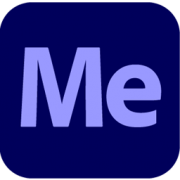 Adobe Media Encoder下载
Adobe Media Encoder下载 Adobe Premiere Pro 2025下载
Adobe Premiere Pro 2025下载 Adobe Speech to Text for Pr下载
Adobe Speech to Text for Pr下载 Adobe InCopy2025下载
Adobe InCopy2025下载 LibreWolf
LibreWolf
 NAS系统FnOS
NAS系统FnOS
 Magpie
Magpie 金舟DirectX·DLL一键修复
金舟DirectX·DLL一键修复 Adobe InDesign
Adobe InDesign 浅浅OCR
浅浅OCR Permissions Reporter Enterprise
Permissions Reporter Enterprise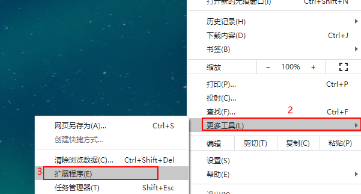
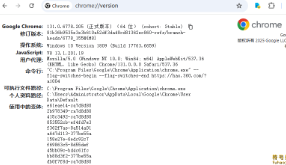
用户评论